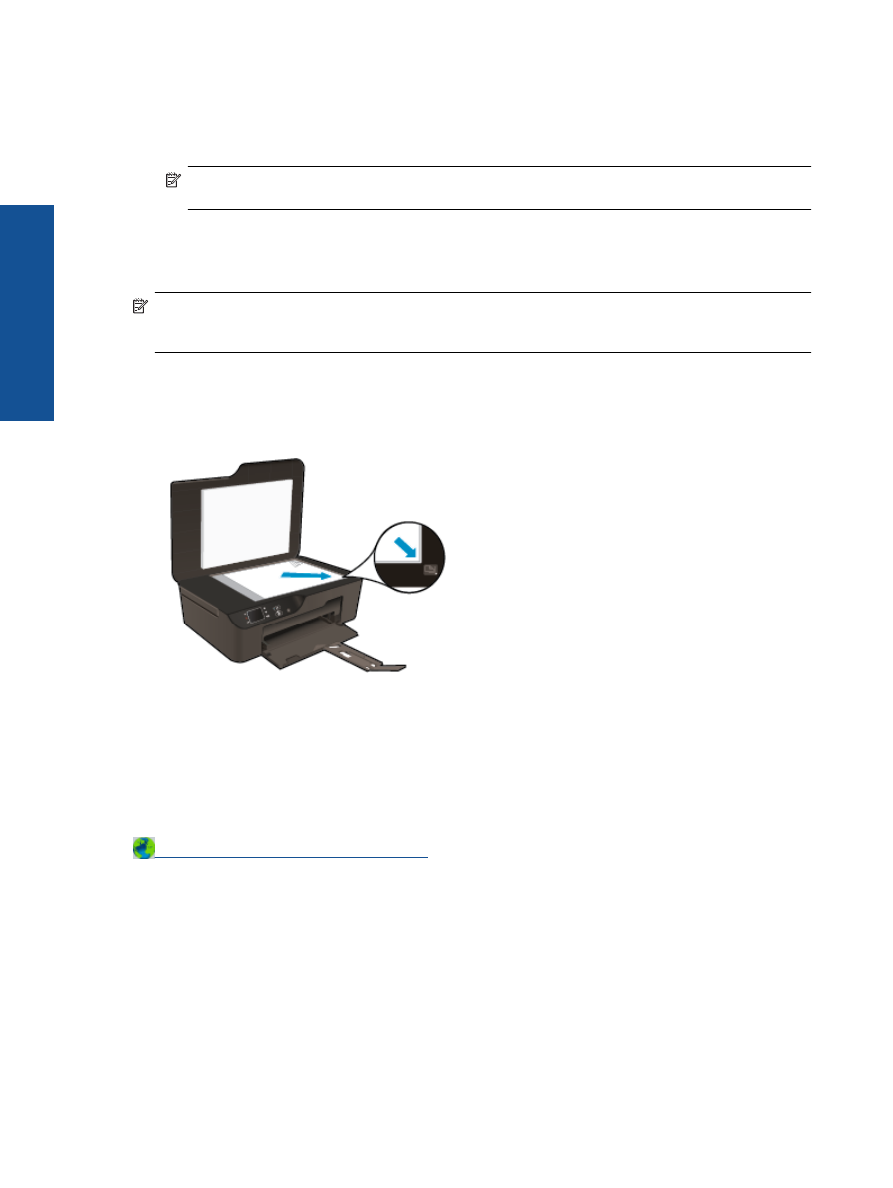
Namigi za uspešno kopiranje
•
Izvirnik položite v sprednji desni kot steklene ploš
č
e z natisnjeno stranjo obrnjeno navzdol.
•
Č
e želite pove
č
ati ali zmanjšati kontrast natisnjenih dokumentov, na zaslonu tiskalnika izberite
Copy
(Kopiranje)
in nato
Lighter/Darker (Svetlo/temno)
, da prilagodite svetlost.
•
Č
e želite izbrati velikost in vrsto papirja za natisnjene dokumente, na zaslonu tiskalnika izberite
Copy
(Kopiranje)
. V meniju
Copy (Kopiranja)
izberite
Paper Size (Velikost papirja)
in izberite navadni ali foto
papir ter velikost foto papirja.
•
Č
e želite spremeniti velikost slike, na zaslonu tiskalnika izberite
Copy (Kopiranje)
in nato
Resize
(Spremeni velikost)
.
Kliknite tukaj,
č
e želite ve
č
informacij v spletu
.
Namigi za uspešno opti
č
no branje
•
Izvirnik položite v sprednji desni kot steklene ploš
č
e z natisnjeno stranjo obrnjeno navzdol.
Poglavje 6
26
Kopiranje in opti
č
no branje
K
opiranje in opt
i
č
no b
ranje
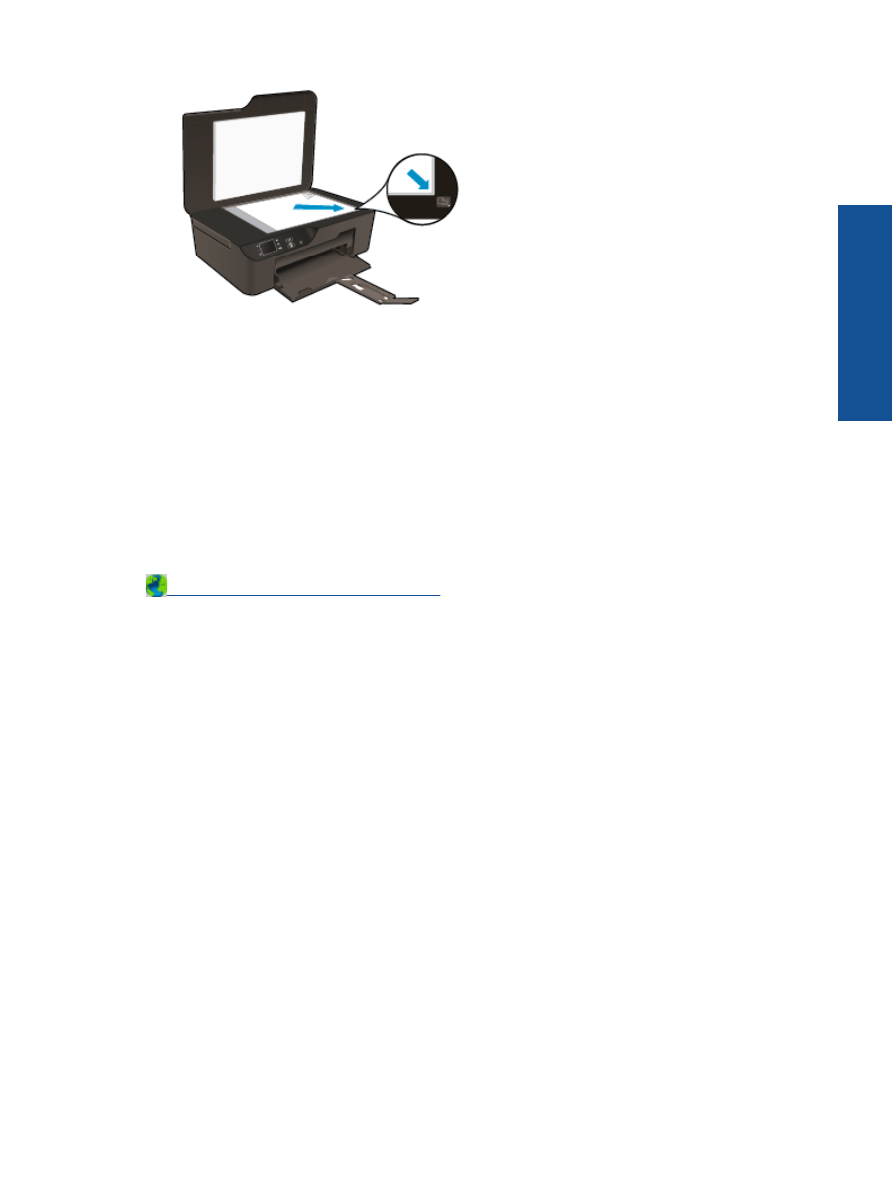
•
O
č
istite stekleno ploš
č
o opti
č
nega bralnika in se prepri
č
ajte, da na njej ni tujkov.
•
Č
e imate brezži
č
no povezavo in ste potrdili, da povezava deluje, morate v programski opremi omogo
č
iti
brezži
č
no opti
č
no branje,
č
e želite opti
č
no brati z zaslona tiskalnika. Odprite programsko opremo tiskalnika
ter izberite
Print and Scan (Tiskanje in skeniranje)
in nato
Manage Scan to Computer (Upravljanje
skeniranja v ra
č
unalnik)
.
•
Ko na zaslonu tiskalnika izberete
Scan (Opti
č
no branje)
, s seznama tiskalnikov na zaslonu tiskalnika
izberite ra
č
unalnik, v katerega želite prenesti opti
č
no prebran dokument.
•
Č
e je med tiskalnikom in ra
č
unalnikom vzpostavljena brezži
č
na povezava in
č
e želite, da bo hitro opti
č
no
branje v povezani ra
č
unalnik vedno na voljo, naj bo možnost
Scan to Computer (Opti
č
no branje v
ra
č
unalnik)
vedno dejavna.
•
Č
e želite dokument z ve
č
stranmi opti
č
no prebrati v eno samo datoteko, zaženite opti
č
no branje z
možnostjo Programska oprema tiskalnika, namesto da na nadzorni ploš
č
i izberete možnost
Scan (Opti
č
no
branje)
.
Kliknite tukaj,
č
e želite ve
č
informacij v spletu
.
Namigi za uspešno opti
č
no branje
27
Ko
piranje in
o
p
ti
č
no bra
n
je
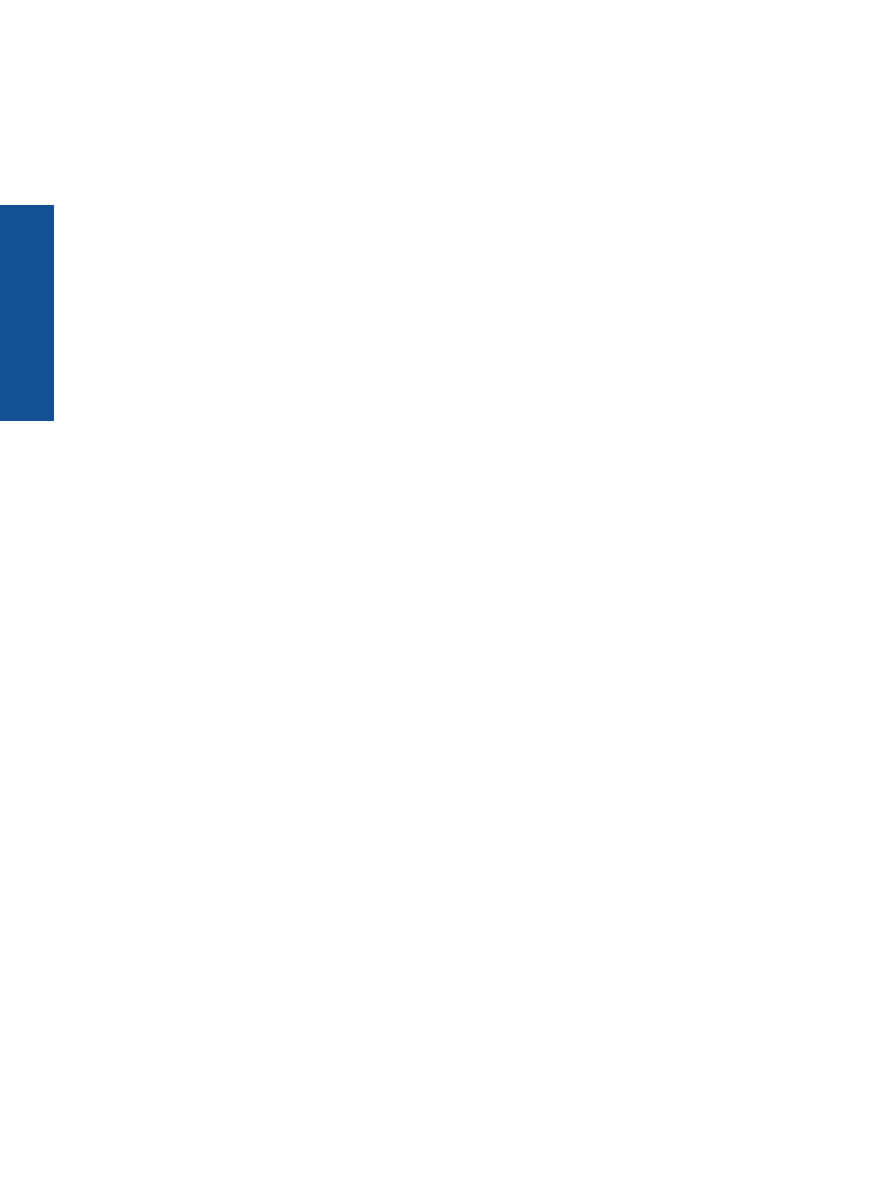
Poglavje 6
28
Kopiranje in opti
č
no branje
K
opiranje in opt
i
č
no b
ranje
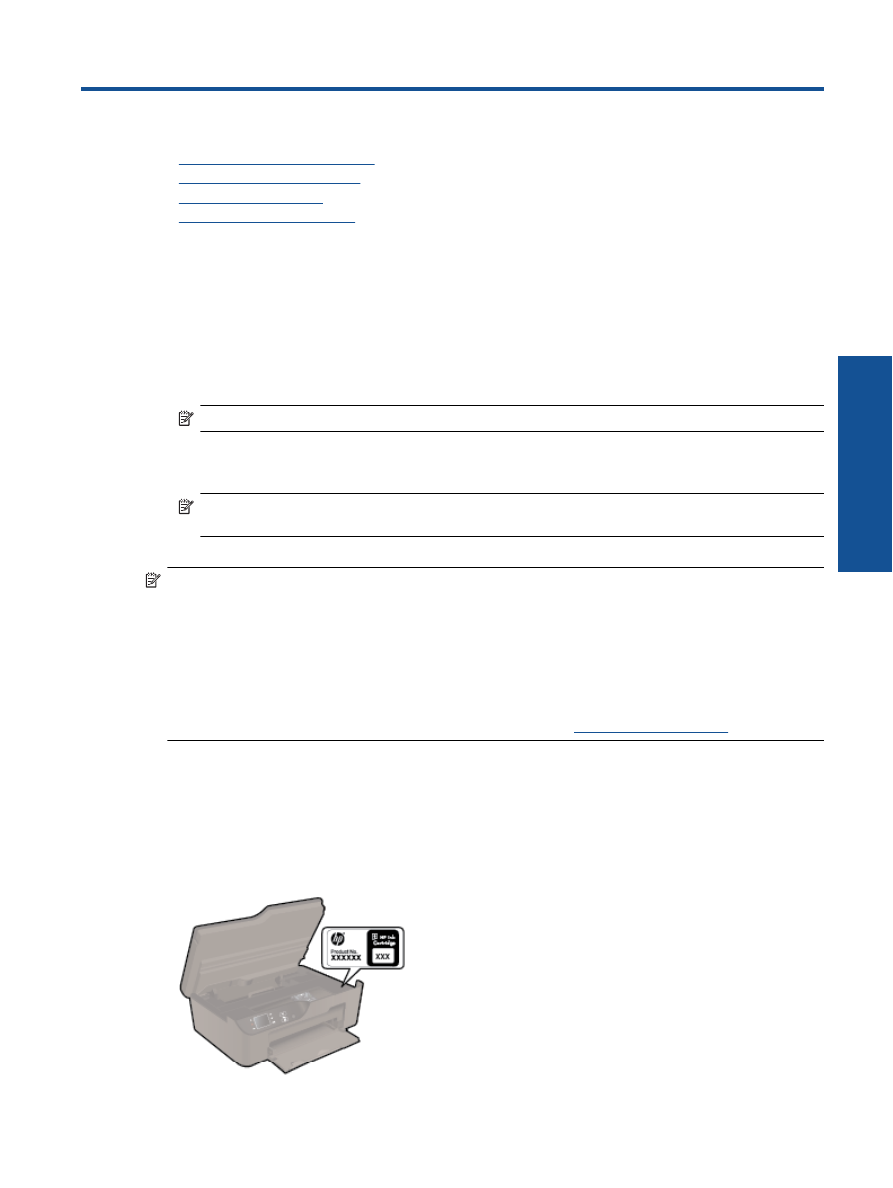
7